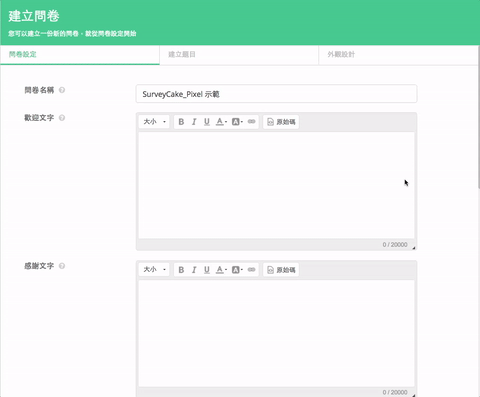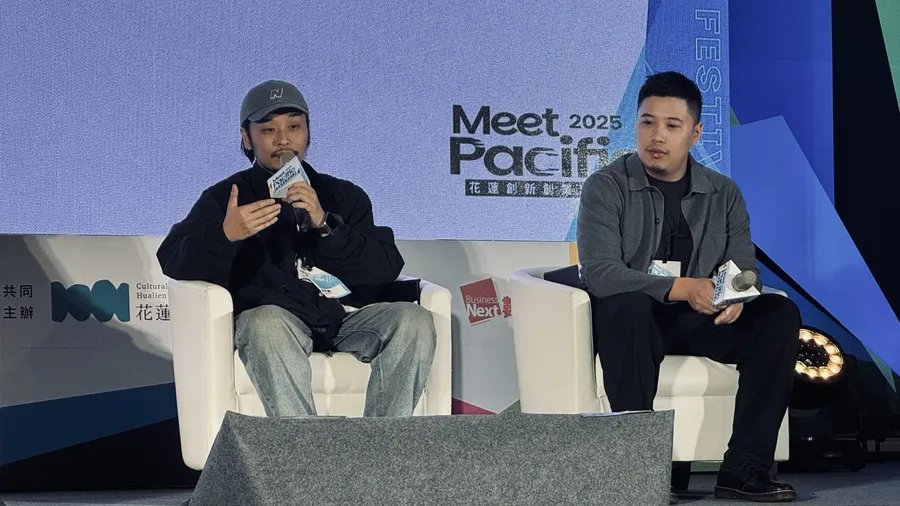想透過臉書像素(Facebook Pixel)的設定,將問卷投放到更精準的受眾嗎?過去你可能礙於複雜的程式碼,總是搞不懂臉書像素該怎麼設定。別擔心!跟著這篇教學文,你也能輕鬆在問卷設定臉書像素。
1. 建立臉書像素
點擊此連結,建立 Facebook 像素(Pixel)
設定像素名稱(每個廣告帳號只會有一個像素),並點選下一步
等待幾秒鐘,像素便會建立完畢,接著點選「複製並貼上程式碼」(如下圖),便可得知像素程式碼。(請別擔心程式碼,安心地看下去吧)
你會看到一連串的說明和安裝步驟,但別擔心這個階段你要做的只有記下「 藍色那串數字 」(以此例為 38882…),然後你就可以關掉這個視窗了。(完全不複雜,好棒棒吧!)
2. 將像素設定至 SurveyCake
建立完像素之後,登入 SurveyCake 後來到問卷編輯後台,在問卷設定頁面的最底端,點選「進階設定」即可看到 Facebook Pixel 的欄位。此時只要將剛剛記下的數字填入,此份問卷在設計完成後,就會自動嵌入臉書像素囉!
3. 檢查像素是否成功嵌入 SurveyCake
雖然簡單到不可思議,但為求保險起見,我們可以透過臉書官方提供的 Pixel Helper 來檢查像素是否安裝正確。Pixel Helper 是一個 Chrome 瀏覽器的插件,讓你可以查看網頁擁有的像素清單。
點進去之後,點擊右上方藍色的「加到 Chrome」,即可完成安裝。若沒有意外,在 Chrome 瀏覽器的右上方會多出藍色的小圖案,這個就是 Pixel Helper。
接著進到你的問卷頁面(用 示範問卷 查看),點擊右上角的 Pixel Helper 便可查看這份問卷是否有成功埋入剛剛設定的 Pixel ID,如果有的話就代表成功啦!
光是如此,還無法成為廣告大師!
雖然以上流程真的簡單到像一塊蛋糕般簡單,但完成像素設定只是成為大師的第一步而已。礙於篇幅的關係,「如何運用臉書像素進行廣告投放」,我們留在下回待續,這樣才能一篇當兩篇用啊(喂)!
如有任何建議或問題,歡迎隨時與 SurveyCake 聯繫。
延伸閱讀:
[Meet創業之星] 丟掉紙本問卷,新芽網路幫企業雲端輕鬆做市調
【SurveyCake 回饋突破六十七萬】我們有沒有可能,在台灣掀起一波問卷革命?
本文授權自《SurveyCake》,作者:曾仲平